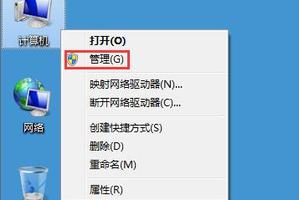WPS怎么制作一个带有告白文字的条形码?
发布时间:2022-12-26 09:39:46
标签:WPS,条形码
WPS怎么制作一个带有告白文字的条形码?WPS中想要制作一个条形码,该怎么制作条形码出其不意的告白呢?下面我们就来看看详细的教程,需要的朋友可以参考下
wps中可以制作一个条形码,该怎么制作告白条形码呢?下面我们就来看看详细的教程。
1、首先新建一个WPS演示文档。

2、然后点击右侧工具栏的工具。

3、点击如图条形码。

4、这里我们可以更改编码。
5、编码对应的规则不一样,有的只能输入数字。

6、小编选择了默认码,输入了iloveyou。
7、点击插入,即可生成条形码。另外我们可以打印出条形码,贴在书后,可以进行出其不意的告白哦。

猜你喜欢
- u盘损坏是一件让人很烦恼的事情,因为不知道能够使用什么样的软件对其进行修复,其中的数据更是不知道要如何复制出来,这就很影响我们的使用了,该怎
- 在电脑的操作过程中,我们有时会很反感系统默认的字体,或者有时需要用到其他不同的字体,这就要求我们要安装其他的字体。在Windows系统中,安
- 有没有使用电脑的过程中,突然你的应用程序没有响应了,怎么关都关不了,怎么办?今天小编为大家带来了6种强制退出无响应的应用程序的办法。有需要的
- 很多同学都不知道word中分栏显示文档是什么意思,我们的word2019默认是一栏显示的,但很多时候为了文档的排版效果,都会对文档内容进行分
- 有win10用户电脑出现了提示集线器端口上电涌的情况,这可能是usb供电不足的故障,如果遇到win10电脑出现集线器端口上电涌的问题应该如何
- Win8中由于某些软件的兼容性问题,导致高分辨率下软件自动放大拉伸,造成字体和图片视觉上的模糊效果,那么该怎么解决这个问题呢?以QQ为例,解
- 怎么在wps表格中设置自动日期呢?下面小编就为你介绍wps表格如何设置日期的方法啦!wps表格设置日期的方法:新建(或打开)工作表选择输入的
- softupnotify.exe是什么进程?softupnotify.exe能删除吗?很多用户一开机进入任务管理器时会发现softupnot
- Win7怎么以其他用户身份运行程序?今天小编给大家带来Win7快速切换用户身份运行程序教程,需要的朋友可以参考下Win7以其他用户身份运行程
- WPS如何设置工作表标签控件?WPS和Excel一样,可以修改工作表中各个标签的名称、颜色,让标签有自己的个性,识别更方便。WPS工作表标签
- 一些MAC用户喜欢使用iTunes同步游戏和软件等,这样做虽然很方便但是却有一个坏处,那就是这些软件和游戏会被备份到C盘,这样就极大的占用C
- 在使用Mac电脑平时工作中,熟知一些使用上的小技巧可以使得我们的工作事半功倍,操作起mac系统来更加等心应手,下面的这些小技巧你都会吗?来看
- 笔记本使用的时间久了,电池就越来越不耐用了,原来能用四个小时,现在连一个小时都不到,而且很多时候都充不进电,这是怎么回事呢?有什么办法能够修
- 八对中国人来说是一个吉利的数字,在世界范围内,有传承的产品序列发展到第八代,多数也都有着相当大的突破与变革之处。2017年Intel先后在笔
- 相信小伙伴们都知道我们可以在WPS演示文稿中插入Excel表格,插入之后我们还可以在自动出现的“表格样式”和“表格工具”选项卡下对表格进行基
- WPS制作动画效果的方法1.选择图片,右键单击鼠标并选择“自定义动画”。2.选择“添加效果”选择“动作路径”选择“其他动作路径”。3.出现“
- 如何用excel画图?步骤1、首先我们打开要编辑的电子表格 如图 2、在菜单栏里点击“插入”,然后再点击“图表”
- 有时候我们的Excel电子表格数据中有重复的记录,怎么把重复的值删除而保留唯一的值呢,今天,小编就教大家在Excel中利用函数删除重复数据的
- 最近有win7系统用户反映,Win7系统在开机或者使用过程中会发生蓝屏,且提示160wifinetpro.sys文件错误,蓝屏代码0x000
- 有很多玩家反馈在Win10系统里运行英雄联盟游戏时出现闪屏的情况,大家想知道玩英雄联盟闪屏是什么问题?这种情况一般是跟显卡有关,可能是显卡驱